Annonse
Hele nettopplevelsen din dreier seg om å manipulere lenker. Så når du surfer så mye hver dag, er det bare logisk å bruke et sett hjelperverktøy for å takle lenker.
I dag viser vi deg hvilke lenkerelaterte oppgaver du kan gjøre enklere med Chrome-utvidelser. Det er det sikkert raskere surfing 32 Tastatursnarveier for å fremskynde arbeidsflyten i hvilken som helst nettleserÅ surfe raskere er ikke et unnvikende mål, og det trenger heller ikke drastiske endringer i arbeidsflyten. Å ta i bruk noen enkle nye vaner som snarveier, bør gjøre susen. Dette er hvordan. Les mer .
1. Forkorte koblinger med Bit.ly [ikke lenger tilgjengelig]
I flere år nå, Bitly har vært alles go-to-tjeneste for forkortelse av nettadresser. Bitly har en tjenestemann Chrome-utvidelse å gå med tjenesten, men det er ikke den vi anbefaler i dag. Valget vårt er en uoffisiell Bitly-utvidelse som heter Bit.ly. Legg merke til perioden i utvidelsesnavnet; den mangler navnet på den offisielle utvidelsen.
Det kreves ikke mye arbeid for å bruke Bit.ly-utvidelsen. Klikk på verktøylinjeikonet når du er på en hvilken som helst webside for å avsløre en liten popup-boks. Det er her utvidelsen forkorter URL-en til den gjeldende siden for deg og kopierer den til utklippstavlen. Et par sekunder er alt det tar, og så er du fri til å treffe
Ctrl + V (eller Cmd + V hvis du er på macOS) for å lime inn lenken andre steder.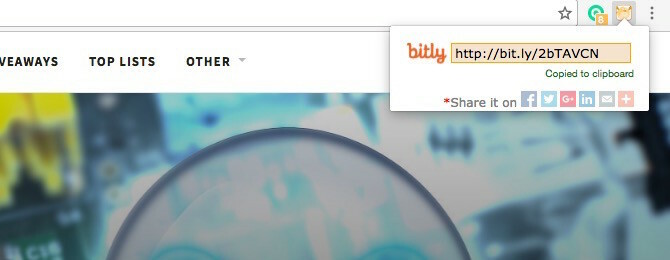
Se etter delingsknappene under den korte URL-en i boksen. Du kan bruke disse til å dele lenken til Facebook, Twitter, Linkedin, eller noe annet Mark service.
Hvis du ønsker å holde forkortede koblinger sikkerhetskopiert til Google-kontoen din, kan du gå med goo.gl URL Shortener. Selvfølgelig kan du også gjøre det sett opp din egen URL-forkortelse Fordelene med å sette opp din egen URL-forkortelse og hvordan du gjør detI en verden på 140 tegn, og korte oppmerksomhetsspenn, må du få så mye tekst som mulig i Twitter-statusen din, hvis du effektivt skal få frem meldingen din. Les mer i stedet for å bruke en levert av en tredjepart.
2. Utvid forkortede koblinger med LongURL [ikke lenger tilgjengelig]
Det er viktig å utvide nettadresser før du klikker på dem, fordi du aldri vet hva som kan lure bak dem. Dette gjelder alle lenker du har mottatt, eller de du har snublet over på nettet. Det er en måte å unngå virus, svindel og ondsinnede nettsteder og skript når du surfer.
De to øverste valgene dine for utvidelse av forkortede nettadresser er LongURL og Unshorten.link.
LongURL ser ikke bra ut, men den gjør jobben. For de fleste uansett - det fungerte ikke for meg. Unshorten.link fungerte, men det åpnet en ny fane for å vise den utvidede URL-en, som jeg vil anse som en negativ. På plussiden fjerner det sporingskaker fra lenken.
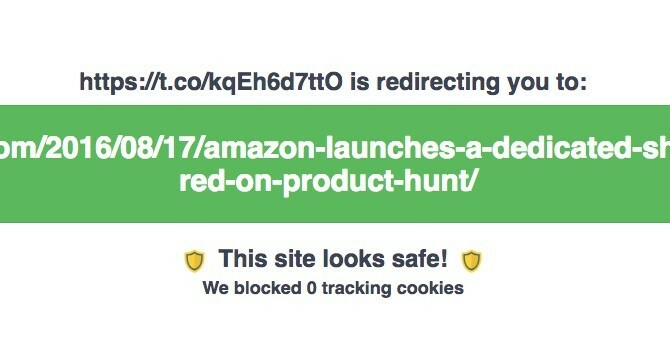
3. Skannekoblinger etter virus med ipty.de/av
Å skanne lenker etter virus er et trinn du ikke har råd til å hoppe over, spesielt hvis du er det Åpne en kobling fra en kilde du ikke kjenner eller stoler på Sårbarhet med Pegasus betyr at det er på tide å lappe Apple-enheten dinBare mottatt en uventet iOS-oppdatering? Det er et svar på Pegasus-spionprogramvaren: faktisk iPhone-malware. Vi forklarer hva det handler om, om du er et mål, og hvorfor du bør oppdatere. Les mer .
ipty.de/av er langt fra et flott navn for en Chrome-utvidelse. I det minste gjør selve utvidelsen en anstendig jobb. For å bruke det, klikk på verktøylinjeikonet, lim inn lenken du vil skanne før du surfer, og klikk på Sjekk knapp. Utvidelsen vil fortelle deg om lenken er ren (dvs. greit å besøke) eller ikke. Hvis du trenger å sjekke lenker (eller filer) bare en gang i blant, kan du gjøre det fra ipty.de/avs nettsted i stedet for å installere utvidelsen.
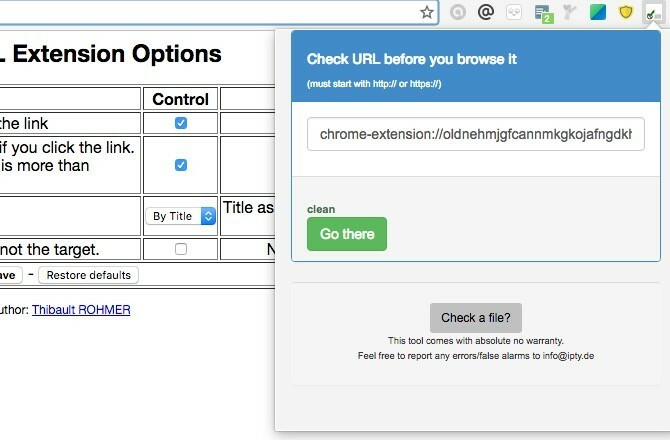
VTchromizer fra Virus totalt er en annen god lenke skanner. Utvikleren har ikke oppdatert den på en god stund, så det er en streik mot utvidelsen. Du har kanskje også hørt om Dr. Web Anti-virus Link Checker - det er tross alt er ganske populær i denne kategorien. Men Dr. Web ser ikke ut til å være pålitelig hele tiden.
Er disse nettleserutvidelsene idiotsikre? Det er best å tenke annet. Hold datamaskinens primære antivirusprogramvare oppdatert og klar til å slå tilbake når det er nødvendig. Sjekk også ut Marks artikkel om gratis antivirusverktøy for nettleseren din 7 gratis antivirusverktøy for nettleseren din: Skannekoblinger før du klikkerVirus, malware, phished nettsteder. Online mousetraps ligger og venter på at noen stakkars sucker kan klikke på, slik at datamaskinen deres kan legges til samlingen av zombie-datamaskiner som sprer ut spam. Les mer for å få flere detaljer om skannerutvidelsene ovenfor og noen få andre.
4. Forhåndsvis koblinger med HoverCards
Installer HoverCards nå hvis nettleseren din ruller under for mange åpne faner. Det er en flott måte å kutte ned på fanearbeidet, og det er en av dem utvidelser som du sannsynligvis ikke vet at du trenger 8 Mindre kjente Chrome-utvidelser du sannsynligvis ikke visste at du trengteDu vet bare ikke at du trenger visse utvidelser før noen anbefaler dem til deg. Så lurer du på hvordan du klarte deg uten dem og spør hvorfor noen ikke kom opp med dem før. Les mer .
HoverCards gir deg popup-forhåndsvisninger av lenkeinnhold for nettsteder som Twitter, Instagram, og YouTube. Det er veldig praktisk å bestemme om lenkene er verdt å åpne i separate faner!
Utvidelsen viser deg også hvor andre steder på nettet en lenke påvirker. La oss si at Redditors har diskutert Instagram-bildet du forhåndsviser. Deretter finner du en omtale av de relevante Reddit-oppdateringene under en egen fane i forhåndsvisningen.
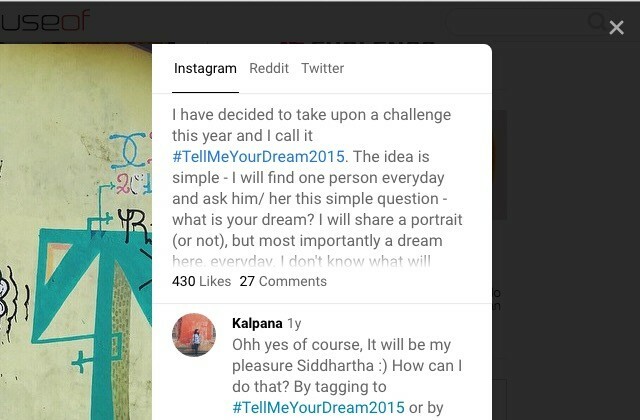
Vil du ikke se musekort for bestemte typer innhold, for eksempel YouTube-brukerprofiler eller SoundCloud-spor? Deaktiver dem fra utvidelsen alternativer dialogboksen. Du kan få frem dialogen via hurtigmenyen (høyreklikk) på utvidelsens verktøylinjeikon.
5. Del koblinger med Punkt
Shareaholic er det fornavnet som kommer til hjernen når du snakker om en altutvidelse for deling. Det lar deg dele lenker med hvem som helst, på hvilken som helst plattform eller sosialt nettverk. Den dårlige nyheten er at det ikke har fungert så bra på ganske lang tid. Du er velkommen til å ta det, men vi kan ikke garantere positive resultater, som vi kan gjøre med Point.
Etter at du har installert Point, får du en rask introduksjon om utvidelsen via verktøylinjeikonet. Du må registrere deg med Gmail- eller Facebook-kontoen din for å begynne å bruke utvidelsen. Eventuelle lenker du deler eller mottar vises i Point-innboksen.
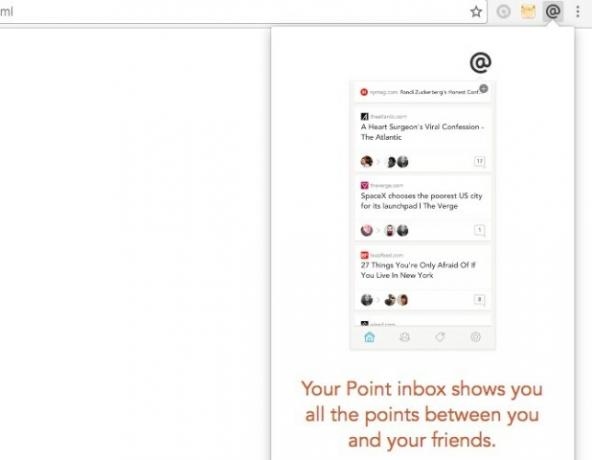
Hvis du ender med å elske denne utvidelsen og tilfeldigvis være en iPhone-bruker, kan du gå til Points offisielle nettsted for å få Point til din iPhone.
6. Organiser koblinger med Papaly
Det er ingenting som kjedelig eller så tilfredsstillende som å lagre og organisere bokmerker. Det føles ikke som et stort arbeid men hvis du bruker en utvidelse som Papaly.
Produsentene av Papaly ser ut til å ha tenkt på alt, helt fra hurtigvalg til private tavler til delings- og synkroniseringsalternativer. For å være ærlig, det første gang du fyrer opp Papaly, kommer det som "bare for mye". Det er et visjonstavle, og en oppdagelsesmotor, og en personlig startside, og en ...

Jeg foretrekker minimale apper og utvidelser. Hvis en app eller utvidelse er full av funksjoner, er jeg rask til å anta at den prøver å glede alle, og ting er helt sikkert galt. Men alt ser ut til å ha gått riktig for Papaly, hvis strømmen av for det meste femstjernersvurderinger den får overalt på nettet, er det noe å gå forbi.
Papaly er ikke den eneste utmerkede forlengelsen i denne kategorien. Dessuten kan det være lurt å utforske flere alternativer for bokmerke. Derfor foreslår vi noen alternativer til Papaly. Prøve Raindrop.io neste. Det ikke bare tar bokmerkene dine til skyen Raindrop.io Tar bokmerker til skyen og gjør dem vakreMøt Raindrop.io, en ny tjeneste som tar bokmerkene dine inn i skyen og gjør dem vakre og enkle å søke. Les mer , men holder dem vakre og enkle å søke på.
Neste på anbefalingslisten vår er refind. Det fungerer også som en innholdsoppdagelsestjeneste.
Hvis du leter etter noe enklere enn Papaly, Raindrop.io og Refind, kan du sjekke ut det Se senere. Det er alternativet jeg ville gått med hvis jeg hadde mer enn en håndfull bokmerker å administrere, noe jeg ikke gjør.
For å bokmerke den gjeldende URL-en, klikker du på det grønne pluss-knappen (“+”) i popup-panelet som er skjult bak verktøylinjeikonet for Se senere.
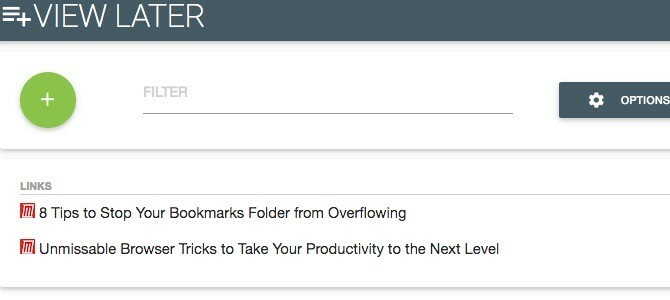
Merking av en kobling plasserer den i en stabel i panelet og lukker den tilsvarende fanen. Vil du ikke at den bokmerkede fanen forsvinner? Gå til alternativer fra Vis Later's bokmerke stack panel og fjern merket for lukk fanen automatisk alternativ.
7. Batchprosess koblinger med Linkclump
Linkclump er så bra at det kom til listen vår de mest populære Chrome-utvidelsene i 2015 De mest populære Chrome-utvidelsene og innleggene fra 2015Det er på tide å se tilbake på noen av de nye funksjonene, bemerkelsesverdige MakeUseOf-innlegg, og enestående utvidelser rundt en av de mest populære nettleserne, Chrome. Les mer . Det sparer deg for tid og krefter ved å la deg åpne, kopiere og lagre flere koblinger samtidig. Etter at du har installert utvidelsen, gir et popup-vindu deg instruksjoner om hvordan du åpner flere koblinger og et testområde for å prøve å gjøre det. Se etter alternativer -knappen i dette vinduet for å sette opp egendefinerte batchhandlinger og for å lese FAQ-delen.
8. Pakk ut og eksporter koblinger med Link Klipper
Hvis du vil hente en haug med lenker fra en webside og lagre dem i et organisert format, er Link Klipper den rette utvidelsen for jobben. Den legger til et kontekstmenyalternativ som du kan bruke til å trekke ut alle lenker fra en webside og få dem lagret i en CSV-fil (standardalternativet) eller til en tekstfil. Alt som trengs er et par klikk.
Her er et øyeblikksbilde av CSV-filen jeg endte opp med da jeg tok koblinger fra hjemmesiden vår:
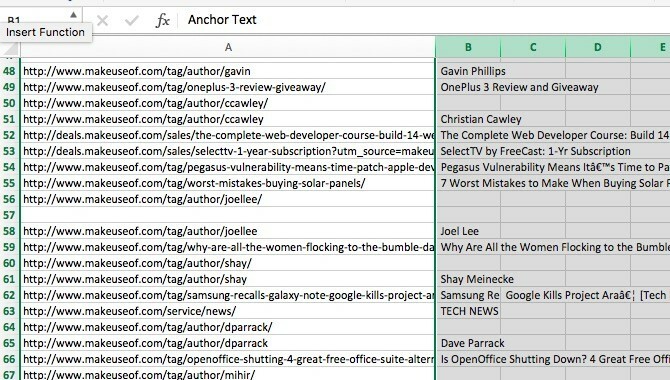
Hvis du vil trekke ut koblingsadressene til alle fanene som er åpne, går du med Kopier alle nettadresser. Den lagrer adressene på utklippstavlen. Du kan deretter lime dem inn i en tekstfil eller andre steder. Hvis du bruker Lim inn alternativet skjult bak utvidelsens verktøylinjeikon, åpnes alle kopierte koblinger i individuelle faner samtidig.
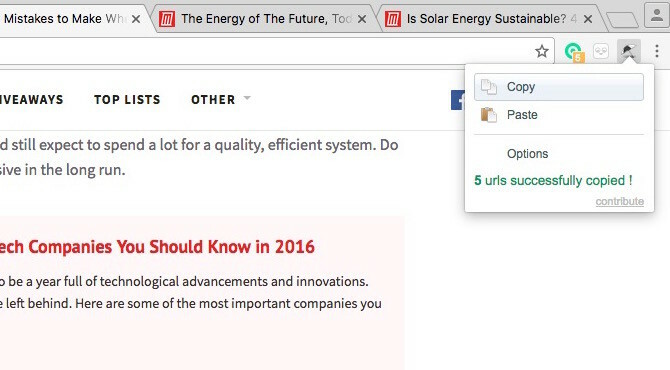
Google Link Fixer gir deg den faktiske URLen når du kopierer en koblingsadresse og ikke den uforståelige som Google viser for å spore klikkene dine. OK, dette er en av de utvidelsene du finner nederst i bunken i Chrome Nettmarked fordi den ikke har mange brukere ennå. Vi hadde å inkludere det fordi det ikke ser ut til å være noen gode utvidelser som gjør det denne gjør.
Installer Google Link Fixer, hold musepekeren over en hvilken som helst lenke i Googles søkeresultater, og se på statuslinjen. Det er den rene URL-en din.
Link Love
Når du bruker så mye tid i nettleseren din, er det praktisk å sikre at nettleseren din er et behagelig og hyggelig sted å være. Begynn det oppdraget ved å gjøre lenkeledelse uanstrengt!
Hvilke Chrome-utvidelser vil du anbefale for å håndtere lenkerelaterte oppgaver? Del favorittene dine med oss i kommentarene.
Akshata trente i manuell testing, animasjon og UX-design før han fokuserte på teknologi og skriving. Dette samlet to av favorittaktivitetene hennes - å ha mening i systemer og forenkle sjargong. Hos MakeUseOf skriver Akshata om å gjøre det beste ut av Apple-enhetene dine.

